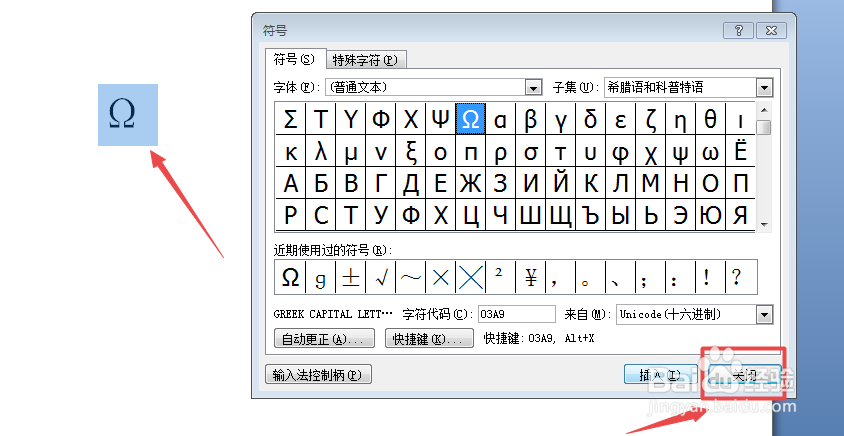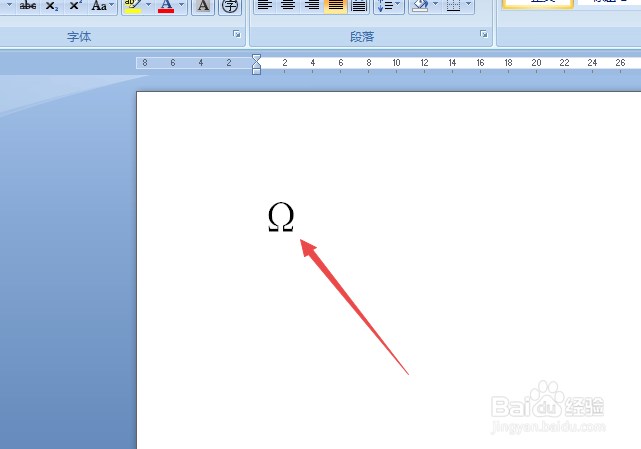1、首先,打开Word文档,点击选择标题栏;
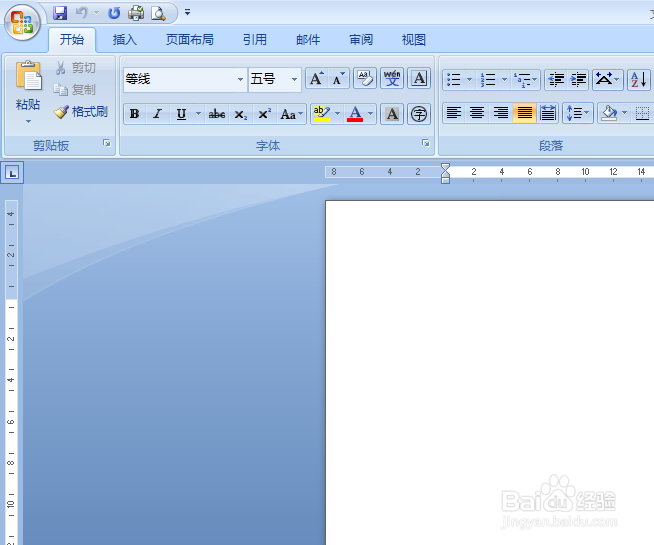
2、接着,我们在标题的项目里面,选择“插入按钮”,点击操作 ;
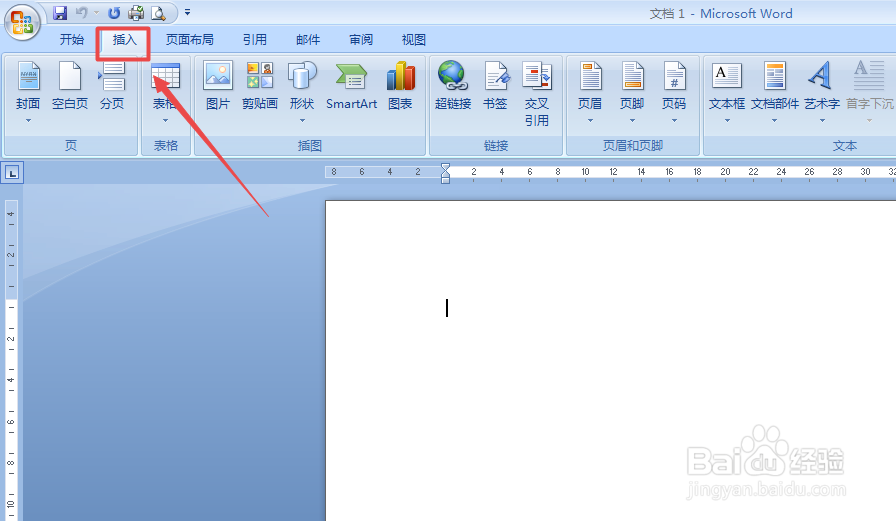
3、然后,会在插入的下面出现多种方案,这时选中最右边的“符号”按钮,对其进行点击;
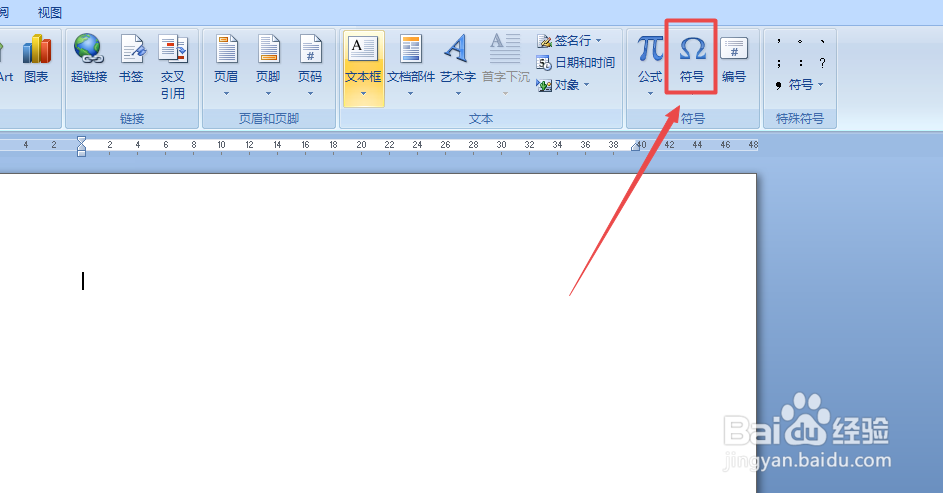
4、这时,如果在常用的里面出现了需要的符号,可以点击直接插入,如果没有,点击“更多符号”;
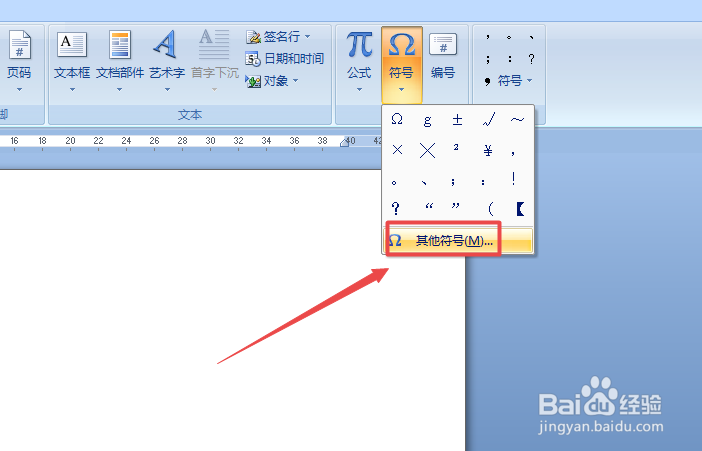
5、这样,会新弹出一个选项卡,选中里面的欧姆符号,点击右下角的“插入”按钮;
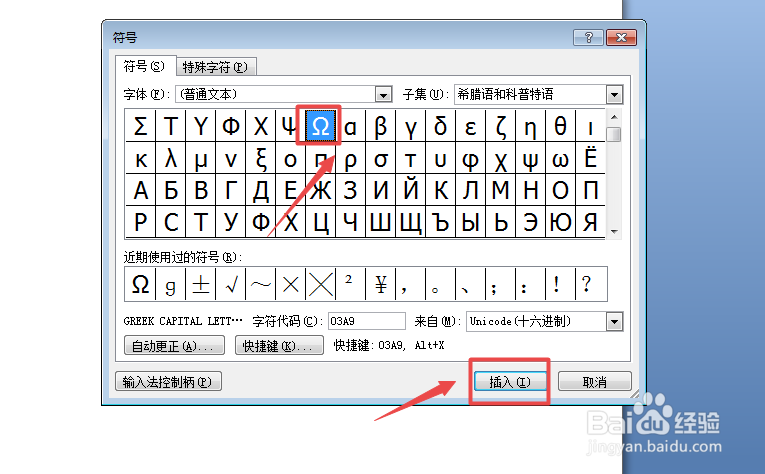
6、最后,点击完毕“插入”后,再点击右边的“关闭”按钮,欧姆符号就在word里面出现了。
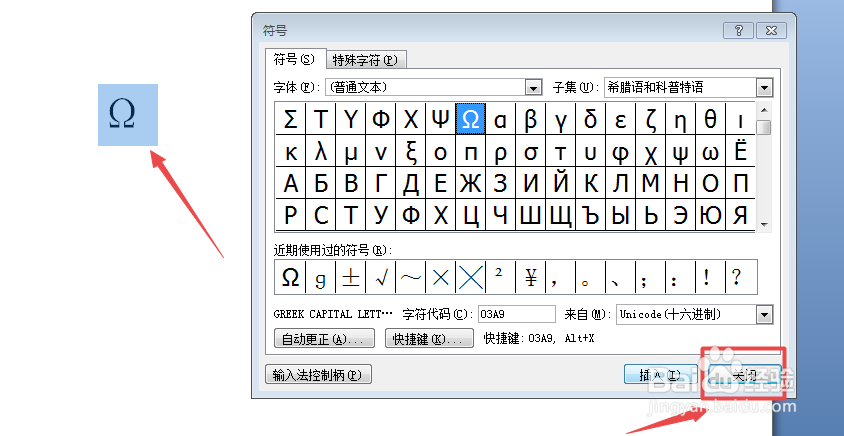
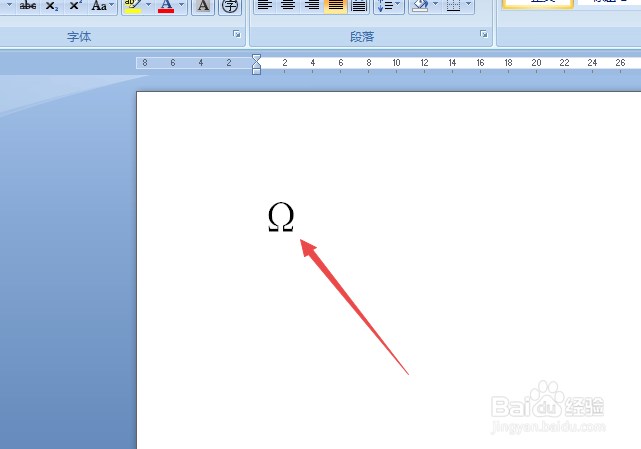
1、首先,打开Word文档,点击选择标题栏;
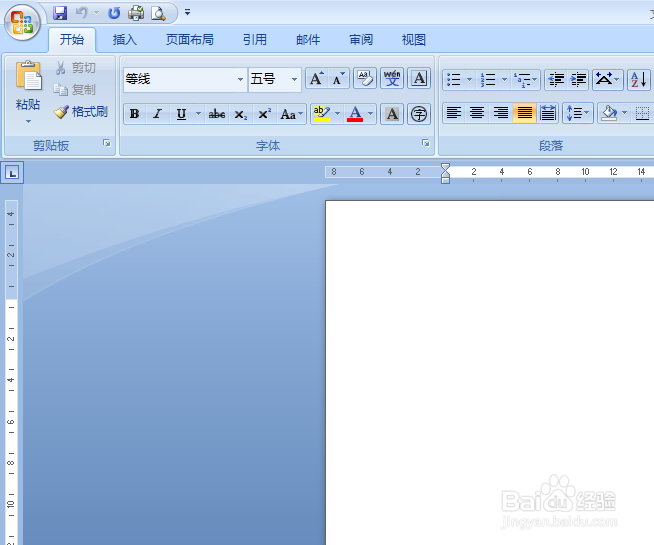
2、接着,我们在标题的项目里面,选择“插入按钮”,点击操作 ;
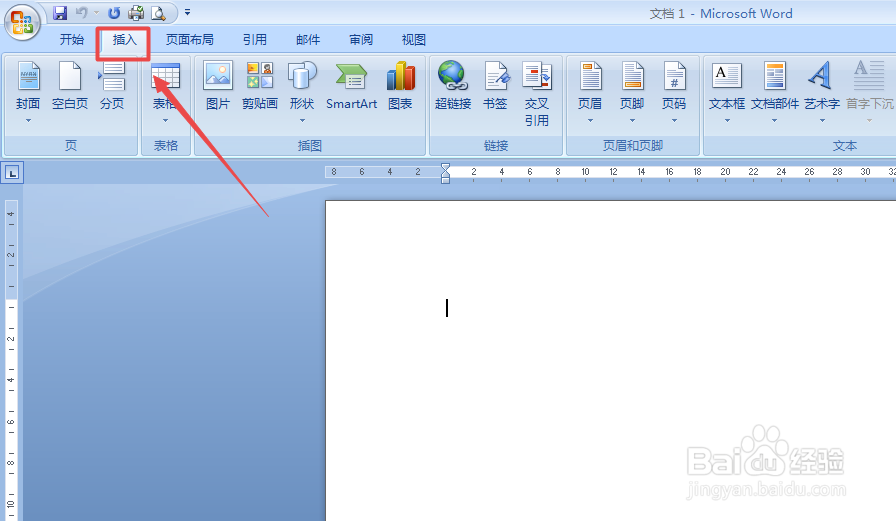
3、然后,会在插入的下面出现多种方案,这时选中最右边的“符号”按钮,对其进行点击;
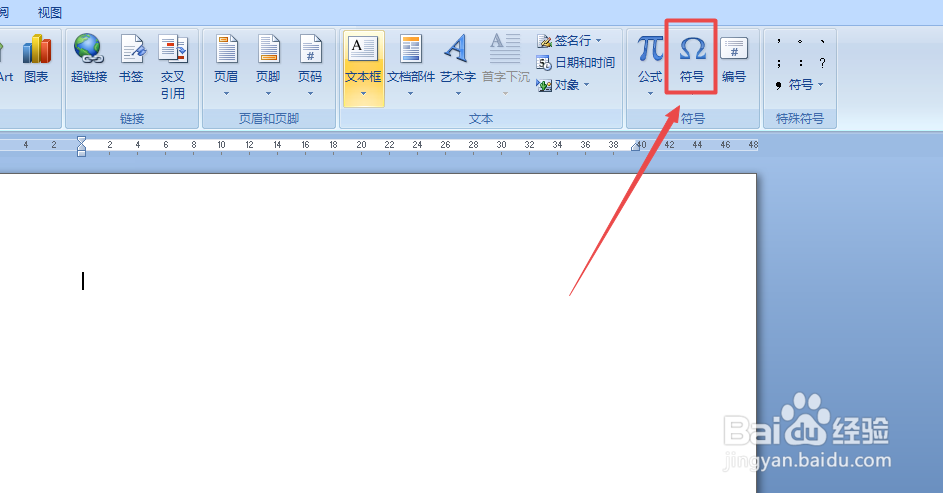
4、这时,如果在常用的里面出现了需要的符号,可以点击直接插入,如果没有,点击“更多符号”;
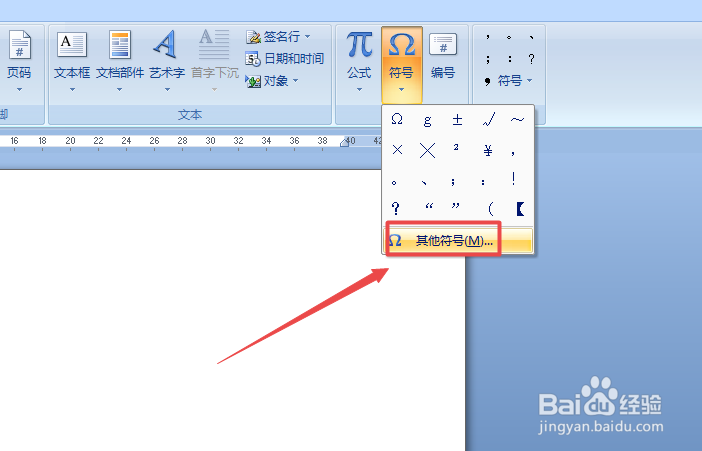
5、这样,会新弹出一个选项卡,选中里面的欧姆符号,点击右下角的“插入”按钮;
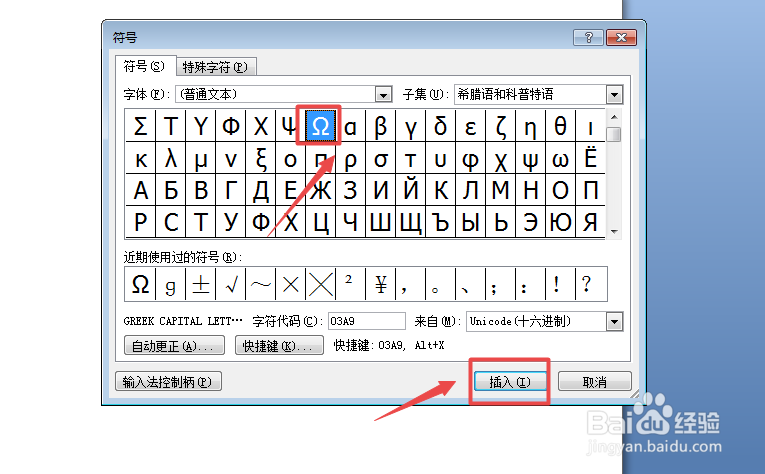
6、最后,点击完毕“插入”后,再点击右边的“关闭”按钮,欧姆符号就在word里面出现了。